OMEN Gaming Hub non è supportato in questa regione: Come risolvere
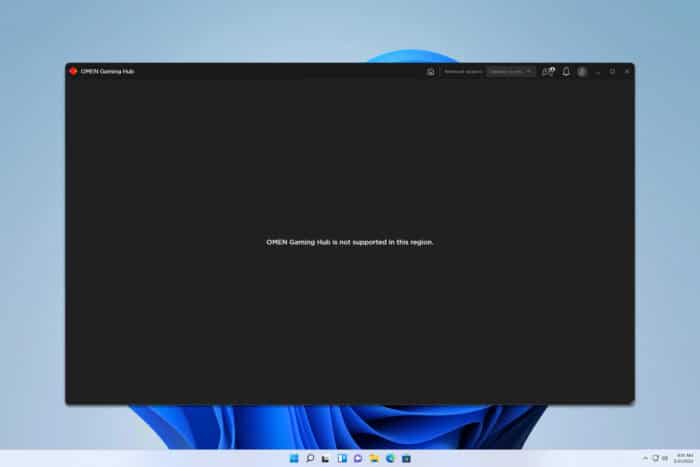 A volte, potresti ricevere il messaggio OMEN Gaming Hub non è supportato in questa regione quando cerchi di utilizzare questo software. Questo impedirà all’applicazione di avviarsi, ma ci sono alcuni modi per risolvere il problema.
A volte, potresti ricevere il messaggio OMEN Gaming Hub non è supportato in questa regione quando cerchi di utilizzare questo software. Questo impedirà all’applicazione di avviarsi, ma ci sono alcuni modi per risolvere il problema.
Cosa posso fare se OMEN Gaming Hub non è supportato in questa regione?
1. Cambiare le impostazioni della regione
- Disattiva la connessione Internet.
- Apri OMEN Gaming Hub.
- Naviga su Impostazioni e imposta la regione su Polonia o un’altra.
- Salva le modifiche e riavvia il PC.
- Non accendere ancora l’Internet.
- Apri OMEN Gaming Hub e poi riattiva l’Internet.
2. Modificare il file hosts
- Premi il tasto Windows + S e digita notepad. Fai clic destro su Notepad e scegli Esegui come amministratore.
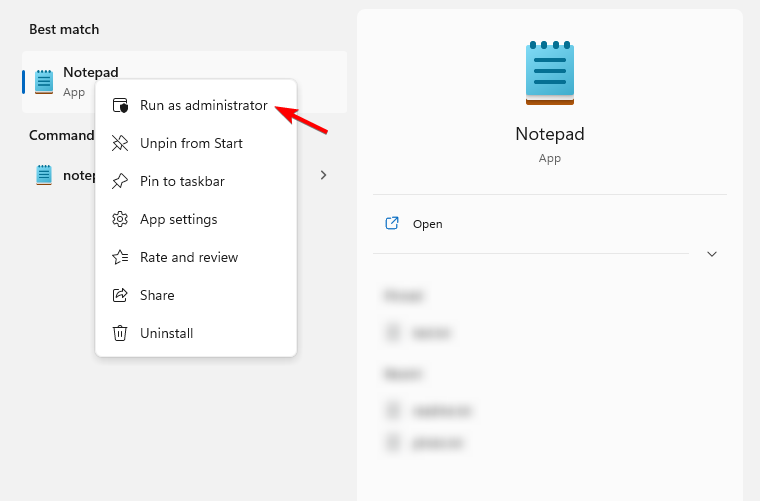
- Ora, devi aprire il file hosts.
-
Una volta aperto il file hosts, aggiungi la seguente riga alla fine:
127.0.0.1 hpbp.io - Salva le modifiche.
- Facoltativo: Pulisci i dati dell’applicazione.
Dopo aver fatto ciò, riavvia il software e il messaggio OMEN Gaming Hub non è supportato nella tua regione dovrebbe essere scomparso. Leggi di più su questo argomento
- Migliori computer desktop HP con Windows 11 da acquistare
- HP 2025 Laptop da $1,199 ora solo per $369 — con Windows 11 Pro e Office Creato per sempre incluso
- iTunesMobileDevice.dll è mancante dal tuo computer [Risolto]
- SYNSOACC.DLL non può essere trovato: Come risolvere in Cubase
3. Reimposta l’app e bloccala nel tuo firewall
- Disattiva la tua connessione Internet.
- Successivamente, premi il tasto Windows + X per selezionare App e funzionalità.
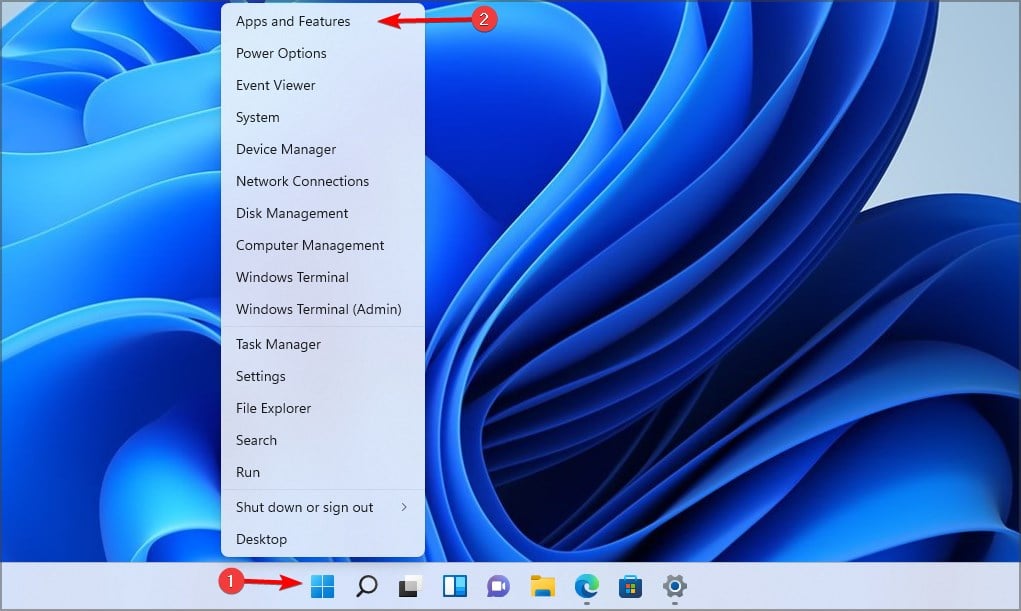
- Trova OMEN Gaming Hub nell’elenco, fai clic sui tre punti e scegli Opzioni avanzate.
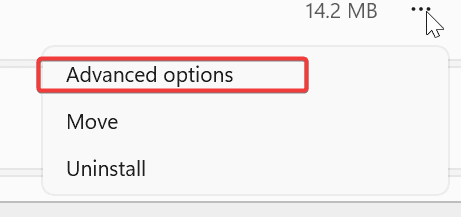
- Successivamente, seleziona Reimposta.
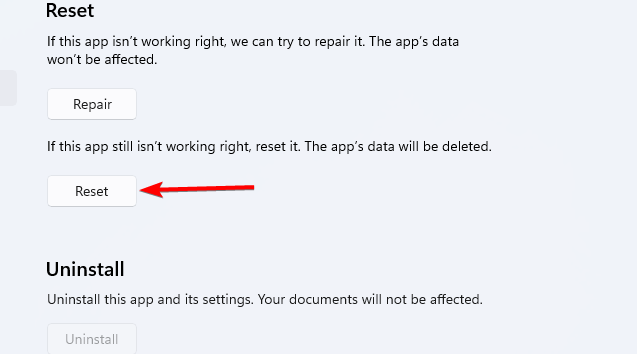
- Attendi che il processo venga completato.
Successivamente, dobbiamo apportare alcune modifiche al Firewall di Windows:
- Premi il tasto Windows + S e digita firewall. Seleziona Windows Defender Firewall con Sicurezza Avanzata.
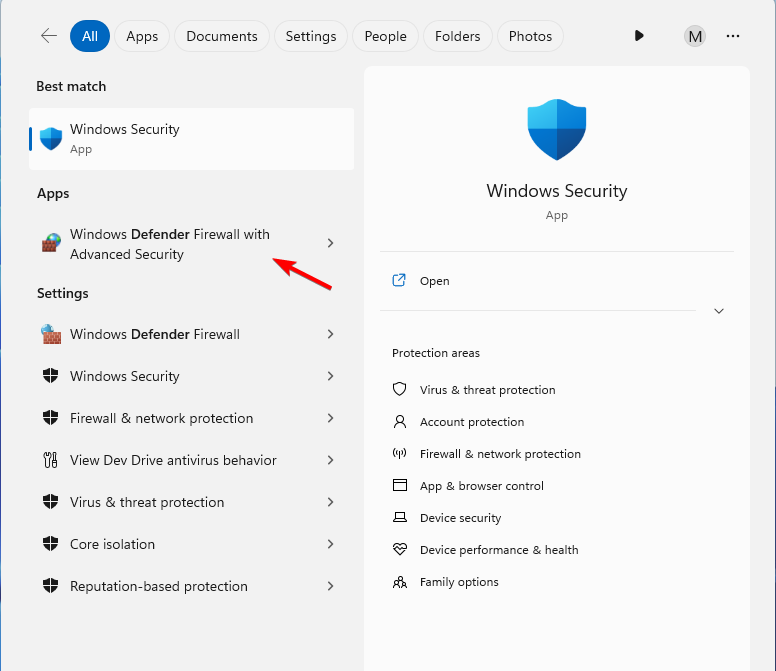
- Successivamente, naviga su Regole in uscita.
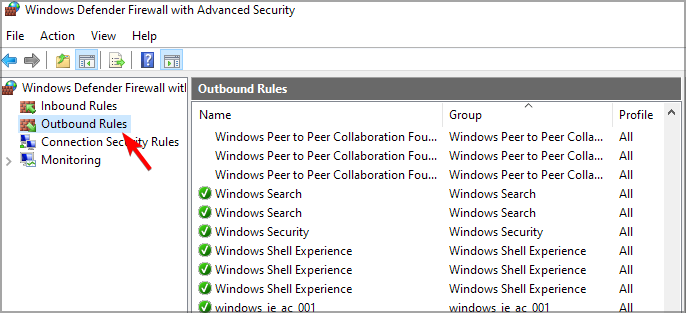
- Trova OMEN Gaming Hub nell’elenco e fai doppio clic su di esso.
- Seleziona Blocca la connessione e salva le modifiche.
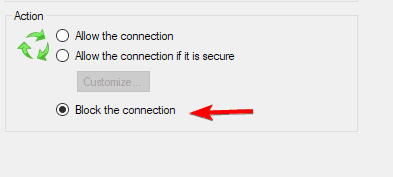
- Se non funziona, blocca anche i seguenti: HP.Omen.OmenCommandCenter e OmenCommandCenterBackground. Se non sono nell’elenco, dovrai creare una nuova regola e aggiungerli manualmente.
Il messaggio OMEN Gaming Hub non è supportato in questa regione è solitamente causato da anomalie nell’applicazione, e mentre le soluzioni sopra sono delle alternative, probabilmente sarebbe meglio aggiornare l’applicazione.
A proposito, alcuni utenti hanno segnalato che OMEN Gaming Hub non si sta aggiornando, e se ciò accade, potresti dover rimuovere e scaricare nuovamente OMEN Gaming Hub. Per coloro i cui app mancano di alcune funzionalità come la modalità prestazioni di Omen Gaming hub, una reinstallazione sarebbe sufficiente.













